Google Nest Hub 사용 방법
알아야 할 사항
- Google Nest Hub를 설정하려면 휴대기기에서 Google Home 앱을 열고 을 더한 (+) > 장치 설정 > 새 장치.
- 동일한 단계를 사용하여 TV, 조명, 보안 카메라를 비롯한 스마트 가전제품을 Google Home 앱에 연결합니다.
- 음악 및 비디오 스트리밍 서비스를 연결하려면 을 더한 (+) > 동영상 또는 음악을 탭한 다음 링크 연결하려는 서비스 아래에 있습니다.
이 도움말에서는 Google Nest Hub를 사용하고 스마트 기기를 제어하고 동영상을 스트리밍하는 등의 작업을 할 수 있도록 설정하는 방법을 설명합니다. 구글 어시스턴트. 지침은 다음을 포함한 모든 모델에 적용됩니다. 구글 네스트 허브 맥스.
Google Nest Hub는 어떻게 설정하나요?
당신은해야합니다 Google Nest Hub 설정 Android의 Google Play 스토어 또는 다음의 App Store에서 다운로드할 수 있는 Google Home 앱으로 iOS.
Google Home 앱을 열고 을 더한 (+) 화면의 왼쪽 상단 모서리에 있는 장치 설정 > 새 기기. 앱에서 Nest Hub를 설정하고 맞춤설정하는 과정을 안내합니다.
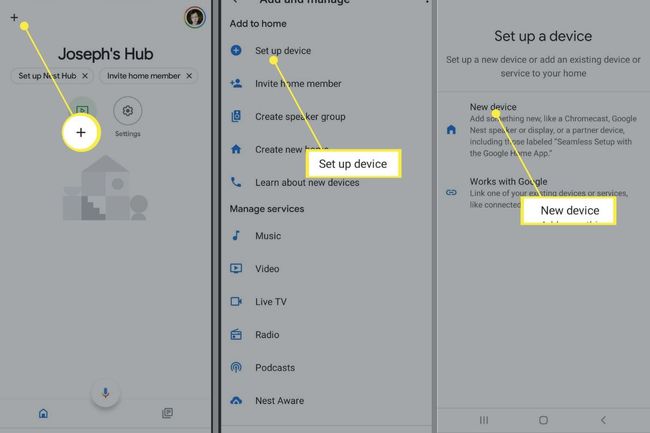
Google Nest Hub는 어떻게 사용하나요?
원본처럼 구글 홈, Google Home Mini, Google Home Max, Nest Hub는 Google 어시스턴트와 통합되므로 이러한 기기가 할 수 있는 모든 작업과 그 이상을 수행할 수 있습니다. Nest Hub에는 Google Chromecast의 모든 기능도 포함되어 있어 휴대전화, 태블릿, 컴퓨터에서 동영상, 사진 등을 전송할 수 있습니다.
음성 명령을 사용하여 Nest Hub를 제어할 수 있습니다. 음성 명령 앞에는 "Hey Google"이 있어야 합니다. 예를 들어 "Hey Google, YouTube Music에서 BTS의 Dynamite를 들어봐"라고 말하면 좋아하는 노래 스트리밍을 시작할 수 있습니다. Nest Hub에는 연결된 기기와 서비스를 제어하는 데 사용할 수 있는 터치스크린 인터페이스도 있습니다.
"Hey Google, 크리스마스까지 며칠이나 남았어?"와 같은 질문을 하면 대개 정답을 얻을 수 있습니다. 음성 명령을 사용하여 Disney Plus와 같은 서비스에서 프로그램과 영화를 스트리밍할 수도 있지만 먼저 Nest Hub를 Disney Plus 계정에 연결.
스마트 홈 제어
위의 동일한 단계를 사용하여 TV, 조명, 보안 카메라를 비롯한 스마트 기기를 Google Home 앱에 연결하여 Nest Hub에서 제어할 수 있습니다. 기기가 Google Home 앱에 연결되면 다른 Google 스마트 스피커에서 기기를 제어할 수 있습니다. Nest Hub의 중요한 이점은 터치스크린을 사용하여 관리할 수도 있다는 것입니다. Nest Hub의 기본 화면에서 홈 컨트롤 탭을 탭하여 연결된 기기를 확인하세요.
수도꼭지 루틴 Nest Hub에서 Google 홈 루틴 만들기. 예를 들어, 모든 조명을 끄고 문을 잠그는 취침 시간 루틴을 설정할 수 있습니다. 스마트 잠금.
Nest Hub를 디지털 액자로 사용하기
사용하지 않을 때는 Google Nest에 유명한 랜드마크, 예술 작품, 전 세계의 도시, 자연이 포함된 다양한 사진이 표시됩니다. 원하는 경우 Google 포토 앱의 사진을 표시하도록 할 수 있습니다.
Google Home 앱 홈 화면에서 Nest Hub를 탭하고 설정 기어 > 사진 프레임 > 구글 포토. Google은 무작위로 사진을 가져오지만 특정 앨범을 선택하고 디스플레이가 변경되는 빈도를 제어할 수도 있습니다. Google 포토 앱이 Nest Hub에 연결되면 "Hey Google, 내 결혼 앨범의 사진을 보여줘"와 같은 명령을 내릴 수 있습니다.
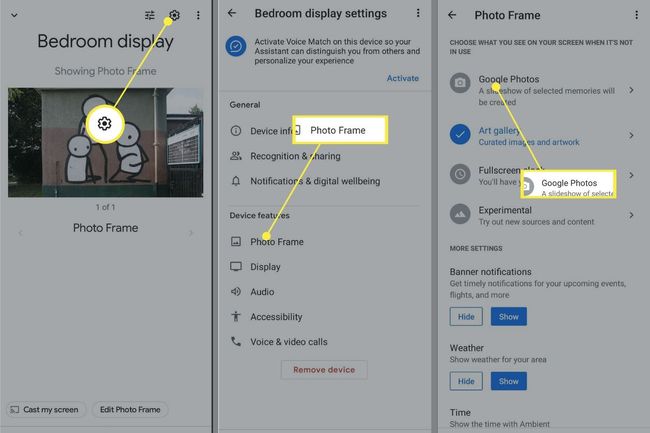
Google Nest Hub에서 전화 걸기
Nest Hub가 휴대전화에 연결되어 있으므로 음성 명령으로 전화를 걸 수 있습니다. "Hey Google, Yuan Su 채식주의 레스토랑에 전화해"와 같은 명령으로 업체에 전화를 걸 수 있지만 휴대전화 연락처에 있는 사람들에게 전화를 걸려면 몇 가지 단계를 거쳐야 합니다.
Google Home 앱을 열고 프로필 아이콘 오른쪽 상단 모서리에 있습니다.
Nest Hub에 연결된 Google 계정이 선택되어 있는지 확인한 다음 Google 계정 관리.
-
화면 상단의 탭을 스크롤하여 사람 및 공유.
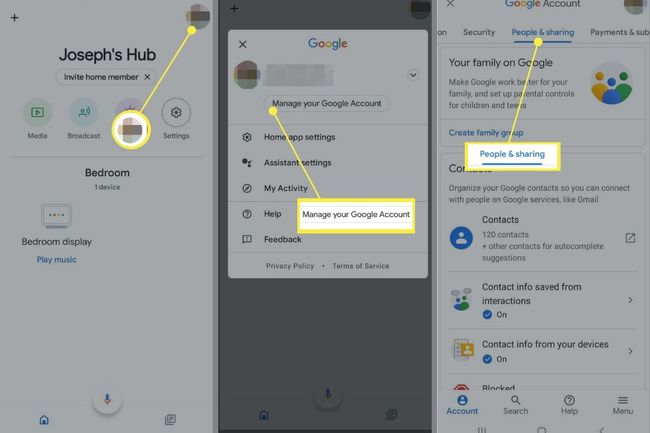
수도꼭지 기기의 연락처 정보.
-
탭 로그인한 기기의 연락처 저장 스위치를 켜십시오.
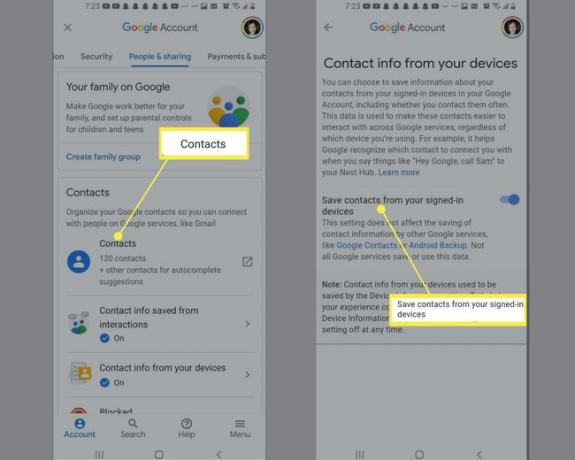
-
몇 분 후에도 연락처 동기화가 시작되지 않으면 설정 휴대전화에서 Google > Google 앱 설정 > Google 주소록 동기화.
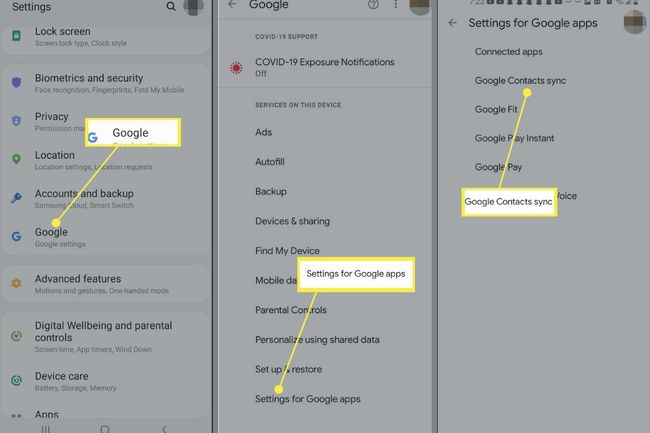
-
아래에 상태, 수도꼭지 설정 관리을 탭한 다음 자동 동기화 스위치를 활성화합니다.
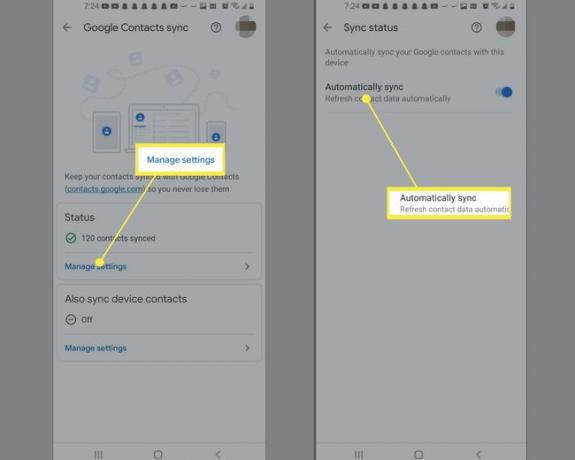
Google Nest Hub 카메라 사용
Nest Hub Max는 화상 통화 외에도 얼굴 인식을 지원하여 Google 캘린더 및 Google 포토 라이브러리와 같은 기밀 데이터를 보호합니다. Nest Hub Max에서 Face Match 기능을 활성화하려면 Google Home 앱을 열고 설정기어 > 자세한 설정 > 어시스턴트 > 페이스 매치.
Google Nest Hub로 전송
Nest Hub를 설정한 후 선택할 때마다 옵션으로 나타납니다. 깁스 모든 앱의 아이콘입니다. 예를 들어 Google 포토에서 사진을 열고 깁스 아이콘을 클릭하고 Nest Hub 디스플레이를 선택하여 Nest Hub에서 확인하세요.
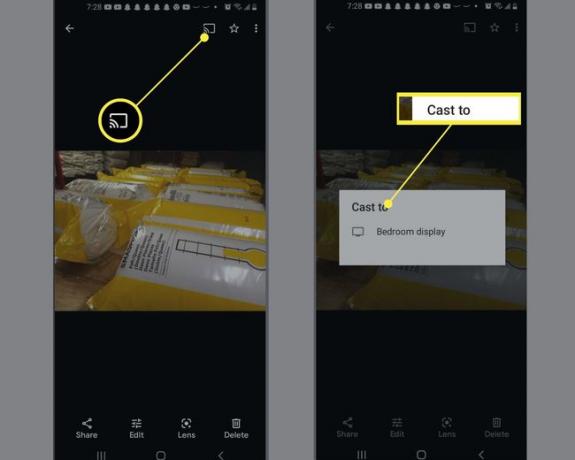
음악, 영화 및 TV 프로그램 스트리밍
대부분의 음악 및 동영상 스트리밍 서비스를 Nest Hub에 연결할 수 있습니다. Google Home 앱을 열고 을 더한 (+) 홈 화면의 왼쪽 상단 모서리에서 동영상 또는 음악을 탭한 다음 링크 연결하려는 서비스 아래에 있습니다. 계정에 로그인한 후 음성 명령 또는 터치스크린을 사용하여 음악 및 비디오를 스트리밍할 수 있습니다. 예를 들어 Netflix를 시청하려면 "Hey Google, 재생해 쇼/영화 넷플릭스에서."
YouTube는 기본적으로 Google Home에 통합되어 있으므로 Nest Hub에 노래나 동영상 재생을 요청하면 YouTube 또는 YouTube Music에서 자동으로 가져옵니다.

자주하는 질문
-
Google Nest Home Hub에 내 사진을 표시하려면 어떻게 해야 하나요?
Google Home 앱에서 Nest 디스플레이 > 설정 > 사진 프레임. 수도꼭지 구글 포토 > 가족 및 친구를 선택하고 포함할 각 항목을 선택하면 사진이 Nest 디스플레이에 나타납니다.
-
Google Nest Hub에서 제스처를 사용하려면 어떻게 해야 하나요?
Nest Hub Max 또는 Nest Hub(2세대)에서 동작을 사용 설정하면 손바닥으로 손을 들 수 있습니다. 카메라를 향하여 미디어 일시중지 및 재개, 타이머 및 알람 해제, Google 어시스턴트 중지 말하는.
